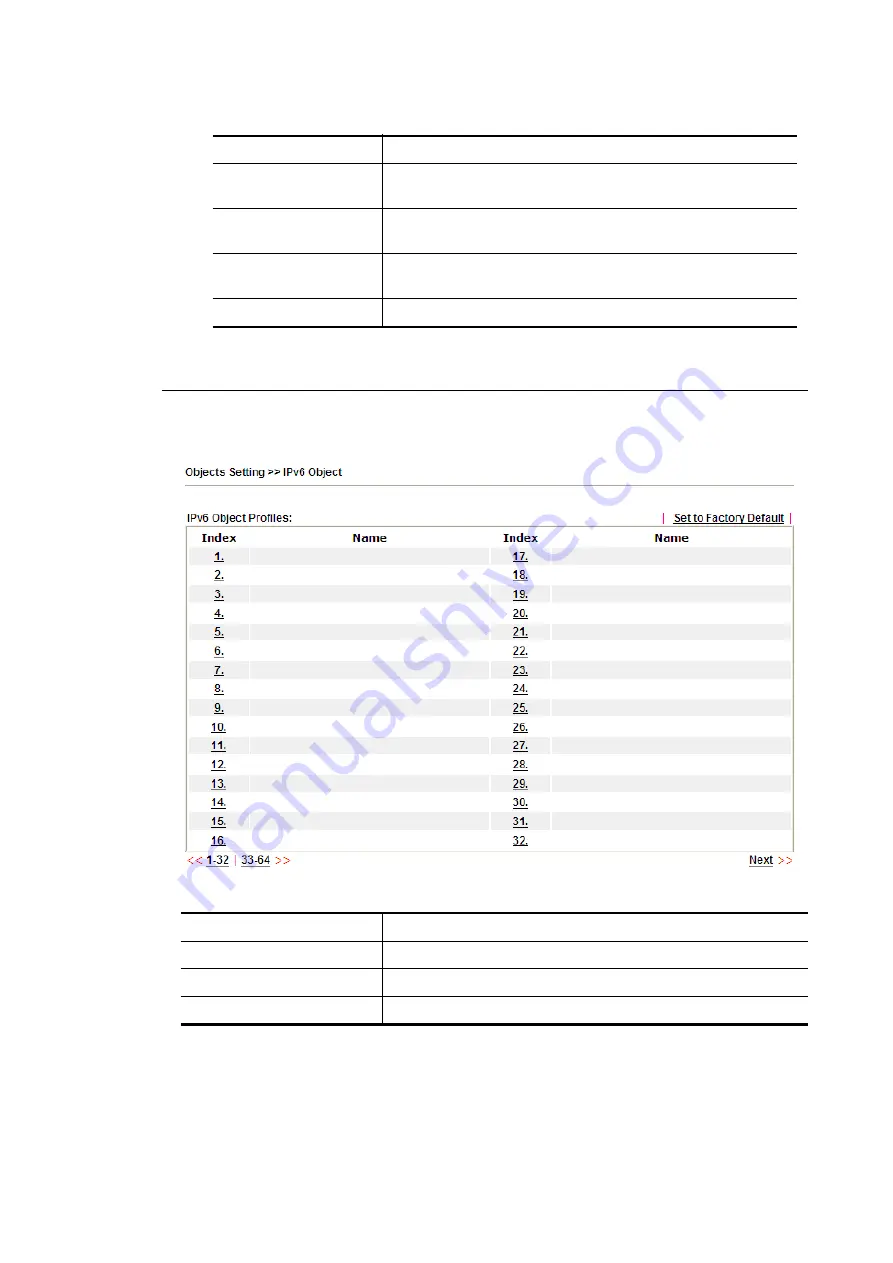
Available settings are explained as follows:
Item
Description
Name
Type a name for this profile. Maximum 15 characters are
allowed.
Interface
Choose WAN, LAN or Any to display all the available IP
objects with the specified interface.
Available IP Objects
All the available IP objects with the specified interface
chosen above will be shown in this box.
Selected IP Objects
Click
>>
button to add the selected IP objects in this box.
3.
After finishing all the settings here, please click
OK
to save the configuration.
VII-1-3 IPv6 Object
VII-1-3 IPv6 Object
You can set up to 64 sets of IPv6 Objects with different conditions.
Available settings are explained as follows:
Item
Description
Set to Factory Default
Clear all profiles.
Index
Display the profile number that you can configure.
Name
Display the name of the object profile.
Vigor2762 Series User’s Guide
362
Summary of Contents for Vigor2762 series
Page 1: ......
Page 135: ...Vigor2762 Series User s Guide 125 ...
Page 201: ...This page is left blank Vigor2762 Series User s Guide 191 ...
Page 261: ...Vigor2762 Series User s Guide 251 ...
Page 311: ...Vigor2762 Series User s Guide 301 ...
Page 326: ...Vigor2762 Series User s Guide 316 ...
Page 330: ...Vigor2762 Series User s Guide 320 ...
Page 408: ...This page is left blank Vigor2762 Series User s Guide 398 ...
Page 435: ...Vigor2762 Series User s Guide 425 ...
Page 444: ...Vigor2762 Series User s Guide 434 ...
Page 448: ...Vigor2762 Series User s Guide 438 ...
Page 450: ...Part IX DrayTek Tools Part IX DrayTek Tools Vigor2762 Series User s Guide 440 ...
Page 455: ...This page is left blank Vigor2762 Series User s Guide 445 ...
Page 456: ...Part X Telnet Commands Part X Telnet Commands Vigor2762 Series User s Guide 446 ...
Page 553: ... scr Vigor2762 Series User s Guide 543 ...
Page 607: ...Vigor2762 Series User s Guide 597 ...
Page 622: ...Vigor2762 Series User s Guide 612 ...
















































